原标题:"win7系统无法创建还原点解决方法"相关电脑问题教程分享。 - 来源:编程之家。
电脑系统出现故障,很多朋友都是采用系统还原的方法来恢复系统。但是对于那些没有创建还原点的朋友来说,如果系统出现故障后就不能通过系统还原的方法来恢复系统了。因此,很多朋友都纷纷开始创建还原点了。不过很多用户在创建过程中,都有遇到过系统提示“Windows Anytime Upgrade无法创建还原点”的提示,这是怎么回事呢?今天编程之家小编就和大家说说win7系统无法创建还原点解决方法。
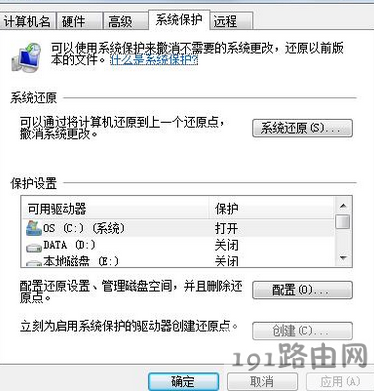
系统还原
1、首先打开开始菜单中的控制面板,接着在控制面板中选择打开“系统和安全”项;
2、然后在弹出来的界面中,选择点击窗口左侧的“系统保护”项;
3、接着在弹出来的系统属性对话框中,切换到“系统保护”选项卡中,点击下方的“可用驱动器”中选择系统盘符(系统文件所在的盘符),一般是第一个盘符C盘或者“SYSTEM_DRV”,接着点击“配置”按钮,选择点击“还原系统设置和以前版本的文件”,点击确定按钮;
4、在回到“系统保护”选项卡下,依然惦记系统文件所在的盘符C盘或者“SYSTEM_DRV”,然后点击下方的“创建”按钮,创建一个当前时间的还原点之后,点击确定按钮退出就完成了。
相关文章:
详解系统还原失败的原因
小技巧教你禁用win7系统还原
XP系统还原失败的解决措施

 win7本地连接不见了如何恢复?
在使用win7的时候,有些小伙伴...
win7本地连接不见了如何恢复?
在使用win7的时候,有些小伙伴... win7系统开机后桌角空白了怎么修复回来?
有用户发现自己的电...
win7系统开机后桌角空白了怎么修复回来?
有用户发现自己的电... 近期一些使用win7系统的用户,因为空间不足,需要对磁盘进行...
近期一些使用win7系统的用户,因为空间不足,需要对磁盘进行... 近期有些一些使用win7系统的小伙伴都在反映说,连接usb的时候...
近期有些一些使用win7系统的小伙伴都在反映说,连接usb的时候... 现在依旧还有很多用户办公使用的电脑是win7系统,工作都会使...
现在依旧还有很多用户办公使用的电脑是win7系统,工作都会使... 戴尔成就3510笔记本是非常受用户喜欢的一款笔记本电脑,采用...
戴尔成就3510笔记本是非常受用户喜欢的一款笔记本电脑,采用...